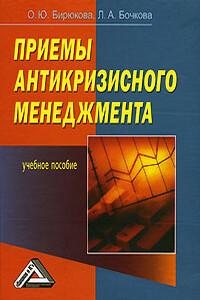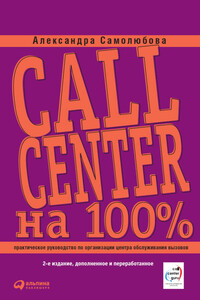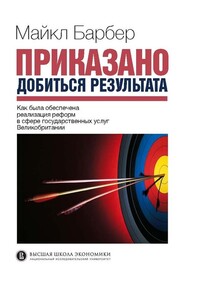«1С. Управление небольшой фирмой 8.2». Управленческий учет в малом бизнесе | страница 14
Рабочая область вкладки Рабочий стол содержит несколько окон. Содержание этих окон пользователь может настроить самостоятельно в зависимости от того, какая информация необходима для выполняемой работы. В рассматриваемом примере содержание вкладки Рабочий стол имеет стандартную настройку. Вкладка имеет окна Навигация, Задания и Поиск.
Рис. 2.1. Главное окно программы
Окно Навигация содержит команды перехода на другие вкладки, например Закупки, Банк, Касса, а также команды создания новых документов.
• Щелкните мышью на команде перехода Банк. Откроется вкладка Денежные средства и журнал документов Документы по банку (рис. 2.2).
Рис. 2.2. Вкладка Денежные средства основного окна программы
• Для создания нового документа вернитесь на вкладку Рабочий стол (см. рис. 2.1).
• Щелкните мышью на команде создания документа с выбранным наименованием в окне Навигация вкладки Рабочий стол. Команды создания документов имеют пиктограмму
Область Настройки окна Навигация содержит команды открытия окон настроек, плана счетов и сервиса Быстрый старт.
Помимо окна Навигация, вкладка Рабочий стол содержит окно Задания. В этом окне отображаются документы Задание на работу. Если щелкнуть мышью на строке с документом в окне Задания, то в нижней части окна в поле Описание появится дополнительная информация для этого задания. Пользователю очень удобно иметь перед глазами список заданий.
Кроме того, на вкладке Рабочий стол содержится окно Поиск.
Выше говорилось о том, что содержание окон на вкладке Рабочий стол пользователь может редактировать самостоятельно. Чтобы выполнить настройку, проделайте следующее.
• Нажмите кнопку
• Выберите команду меню Сервис\Настройка интерфейса\Рабочий стол. На экране появится диалог Настройка рабочего стола (рис. 2.3).
Рис. 2.3. Диалог Настройка рабочего стола
Пользуясь кнопками Добавить, Удалить,
• Выполните требуемые изменения.
• Нажмите кнопку OK. Окно настройки закроется, изменения сохранятся.
• Чтобы вернуться к настройке рабочего стола, заданной в конфигурации, выберите команду меню Все действия\Установить стандартные настройки в нижней части окна настройки и нажмите кнопку OK.
Диалог Настройка рабочего стола можно открыть другим способом.